|
前言 大家好,我是Karl,一个电脑数码爱好者,一个普通NAS用户,一个普通研究生。 过去两年多的时间里,NAS给我的生活带来了诸多便利,我也写过很多文章和大家分享NAS的选购、硬盘搭配、入门使用和进阶玩法,但是我最近收到的一台NAS给我带来了些困扰: 我发现我没法为它写一个详细的上手教程。这便是绿联 DX4600,一台强大的NAS:内置了intel N5105四核处理器、双内存插槽、4个3.5寸 SATA硬盘位、2个M.2 2280 固态硬盘位、双2.5G网口而且支持Docker;也是一台易用的NAS:上手简单直观、官方教程和指引随处可见而且详细易懂,以至于没必要写详细教程。 于是我只好抛弃原有的写个详细上手教程的想法,转而和大家分享一下我的开箱实录、使用体验和感受。
开箱打开物流包装箱后是黑色的产品包装箱,正面是DX4600产品图,正面文字和顶部提手处为炫彩设计,对着光看去五彩斑斓,很是漂亮。 
配件盒子采用相同的设计风格,整体简约而趣味 
有趣之事不止于此,绿联在盒子里分隔了配件和说明书/保修卡,以炫彩文字和示意图进行标注,质感、观感、易用性都不错,从未接触过NAS的人也可以轻松上手 
绿联DX4600的配件丰富而且堆料很足: ● 电源适配器是老牌电源厂商长城出品,100~240V 宽幅输入、额定12V10A 120W, 极高的冗余足以为NAS和硬盘提供安全的供电; ● 硬盘导热垫尺寸合适,可以将硬盘的热量迅速传导至金属外壳上; ● 官方配件里还包含一把螺丝刀和大量的备用螺丝,螺丝刀尖带有的磁性可以吸附螺丝,大量的备用螺丝直接拉满了容错性:哪怕失手把螺丝弄洒了崩飞了,剩下的大概也够用了。 
绿联DX4600机身正面有磁吸金属盖板,盖板上有“PROTECT WHAT YOU LOVE”字样、略高出机身,保护硬盘仓的同时确保硬盘正常散热;盖板下方为指示灯,每个指示灯上有简明的文字标注,很是直观。 
盖板内部可见磁吸支撑脚柱、注意事项和绑定二维码 
绿联DX4600的背面是散热风扇和IO接口,散热风扇上是磁吸的金属防尘网,依然有着简明的文字标注和示意图,防尘网四周有着漂亮的纹络装饰 
防尘网正中是大大的UGREEN Logo,下方自左至右依次是Type- C接口、双USB- A 3.0接口、双2.5G RJ45网口、Reset针孔、电源接口和电源按键,每个接口下方均有白色文字标注 
傻瓜式硬件安装打开正面盖板后可见四个3.5寸SATA硬盘仓位,仓位下方有白色字体标注序号 
硬盘托架为磨砂黑色塑料材质,免工具安装设计,正反面贴有简明易懂的安装提示,还可以扫码查看更详细的教程 

参照指引,三两下我就徒手装好了硬盘 
底部上方是产品铭牌,中部金属盖板下是两个内存插槽和两个M.2 2280硬盘插槽。用户可以自行升级扩展内存以满足缓存加速、虚拟机等应用场景对内存的需求,可以自行添加固态硬盘以满足对速度的需求。 
保姆级软件安装指引绿联NAS的初始配置非常简单,手机下载【绿联云】App并与NAS接入同一局域网后即可开始安装(只第一次需要同一局域网,设置好后不在局域网内也可以进行管理),不需要开电脑,跟着导引一步步走即可。 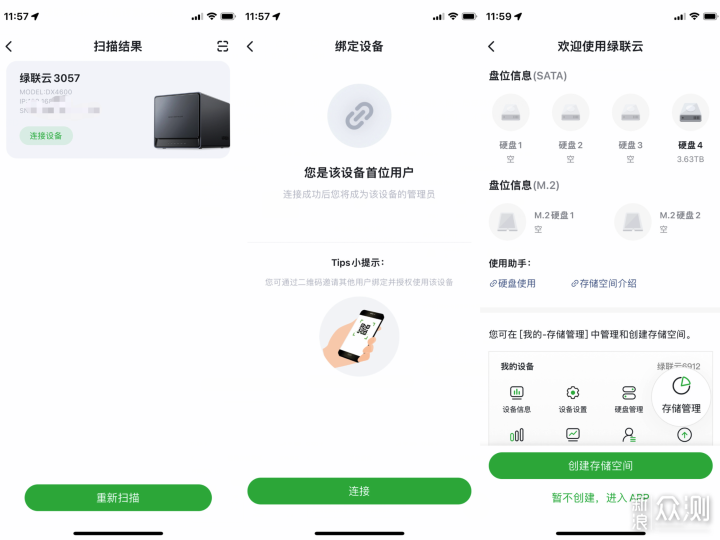
NAS的使用过程中很关键的一点是怎么管理硬盘,不同的硬盘数量有不同的管理方案可以选择:可以每个硬盘单独管理,也可以多块硬盘组阵列以获得更好的性能和安全性。绿联 DX4600支持包括普通模式、RAID(0,1,5,6,10)在内的多种存储管理模式。 考虑到初次使用NAS的朋友不知道什么模式最适合自己,绿联为每种模式标注了所需硬盘数量、读写性能、安全性、利用率等信息,比较极致的RAID0和RAID6模式更是明确说明其优缺点,这点着实好评! 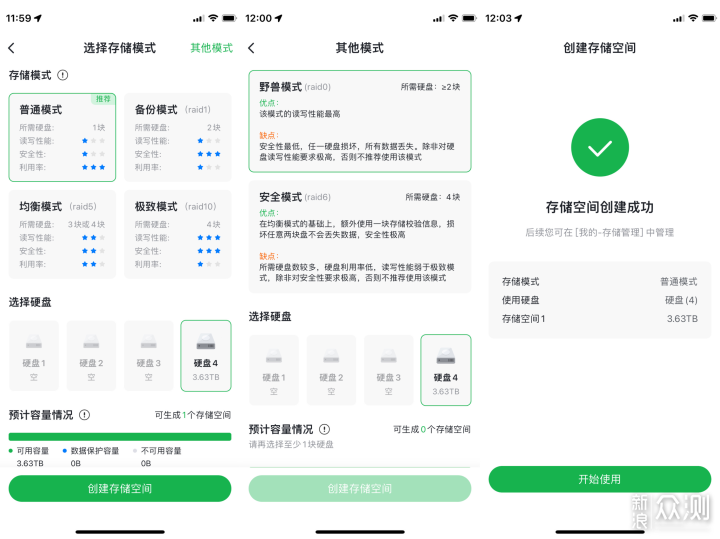
绿联DX4600的存储模式非常灵活,可以多个存储空间共存,比如可以两块盘组RAID0获得更强的读写性能、两块盘组RAID1获得出色的安全性;可以自行配置M.2固态硬盘为机械硬盘进行加速,在双2.5g网口加持下可以获得近乎本地磁盘的使用体验。 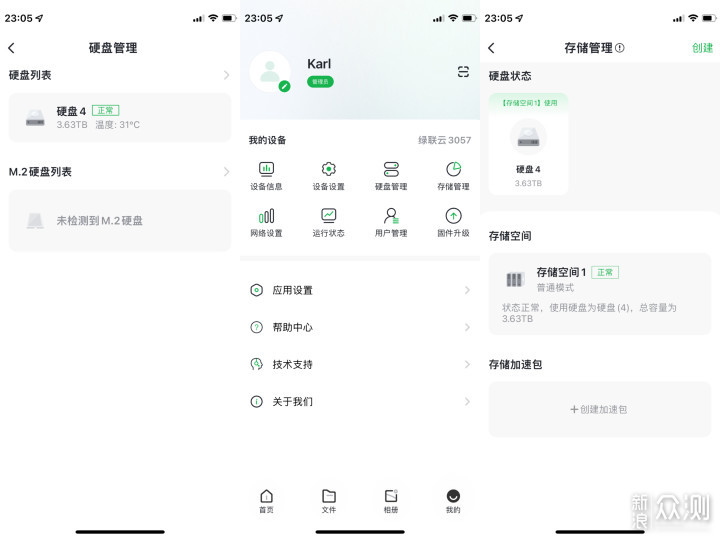
简单易用而丰富的系统功能绿联NAS产品的一大特点是易用好用,一个绿联云客户端即可实现全部功能,手机端也可以实现绝大多数操作,数码小白也可以轻松上手玩转NAS。 作为一个电脑数码爱好者,我有大量服役中的电脑和智能设备(3台笔记本电脑、3个台式主机、2部手机和一个平板电脑),大量的照片、视频和文档数据需要在多个设备和地点进行管理和使用。但是,设备可用存储空间是很有限的(Macbook/ipad/iphone更是如此),不可能存得下所有需要访问和使用的数据,不同设备之间的数据转移也不是件容易事。 NAS使我得以一站式对数据进行管理、使用和分享,而绿联NAS则把它们变得更为简单:官方功能覆盖主流使用需求,几乎所有功能都有简明介绍和指引,简明易用。 
便捷多样的网络连接绿联NAS可以通过多种方式进行连接使用,操作也很便捷: ● 绿联云客户端:对存放于NAS中的数据进行访问、管理和使用,实现所有功能; ● 多种网络协议连接:通过Samba、WebDav、FTP和AFP等多种网络共享服务,可以便捷访问NAS并管理和使用数据; ● 本地账号访问:在互联网连接受限时,依然可以通过本地账号进行连接访问。 绿联云客户端在手机(支持苹果和安卓)、电脑(支持Windows和MAC)、电视(安卓系统)和微信里都可以用,可以随时随地管理和使用绿联NAS。 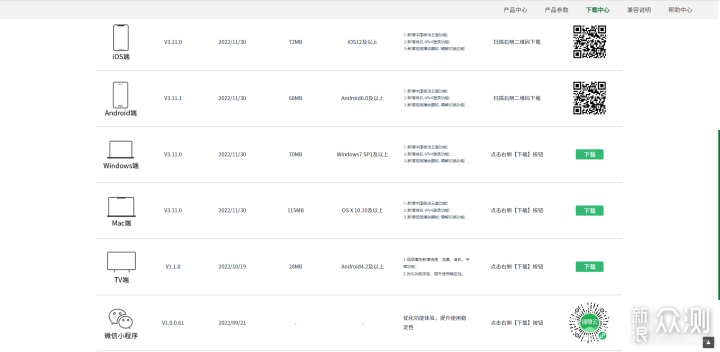
绿联云APP功能丰富、界面简洁而且逻辑简单直观,首页分布有NAS状态、常用功能和教程/支持/帮助,日常使用无需翻菜单,使用中遇到问题也可以迅速得到指引和帮助。 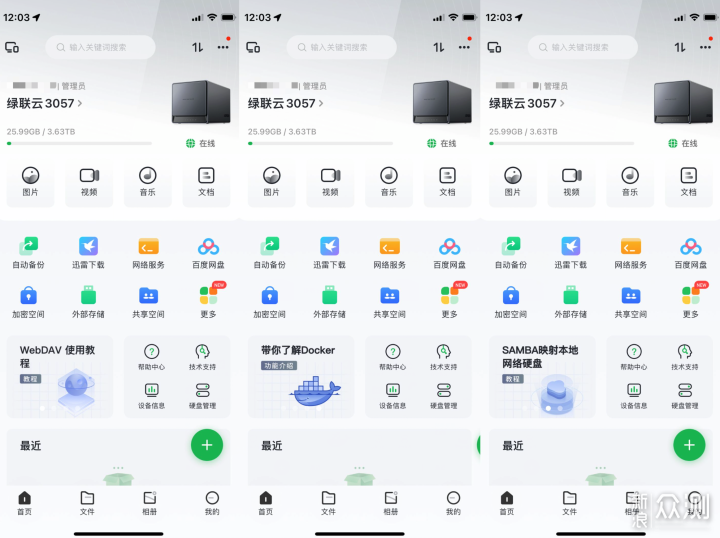
绿联云PC客户端同样出色,洁面简洁明了、使用逻辑清晰简单 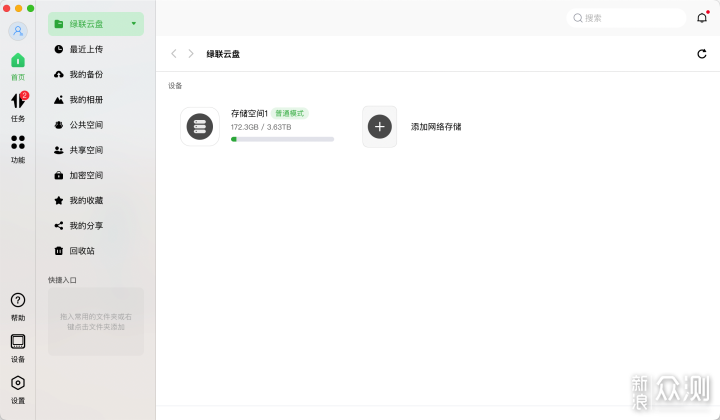
DX4600支持多种网络服务协议(所有服务默认为关闭状态),在【网络服务】功能内可以自如开启和配置 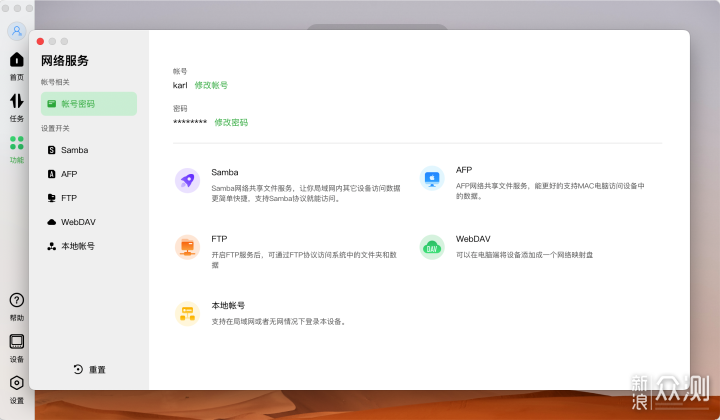
手机App上也可以进行操作,同样的,绿联为每种网络服务提供了简明的介绍 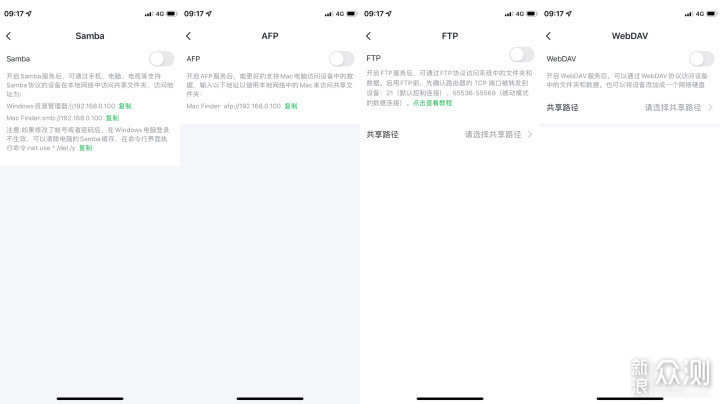
常见的Samba协议点击开关即可开启,开启后在局域网内只需要输入访问地址、用户名、密码即可直接访问NAS的存储空间 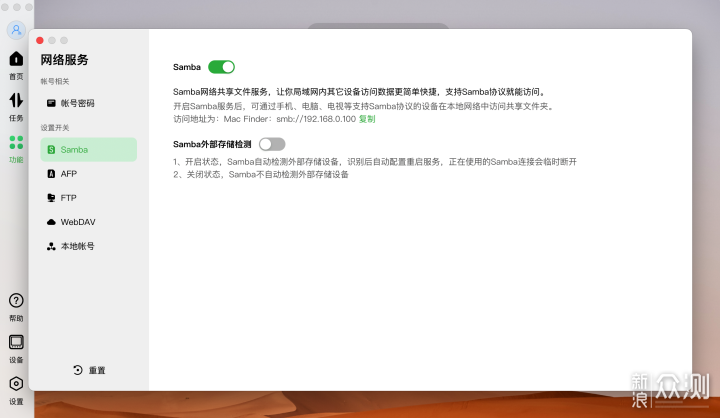
在浏览器地址栏中输入Samba服务地址后会自动弹出连接窗口,输入账户和密码后即可在finder 访达中查看、管理和使用绿联NAS中存储的数据 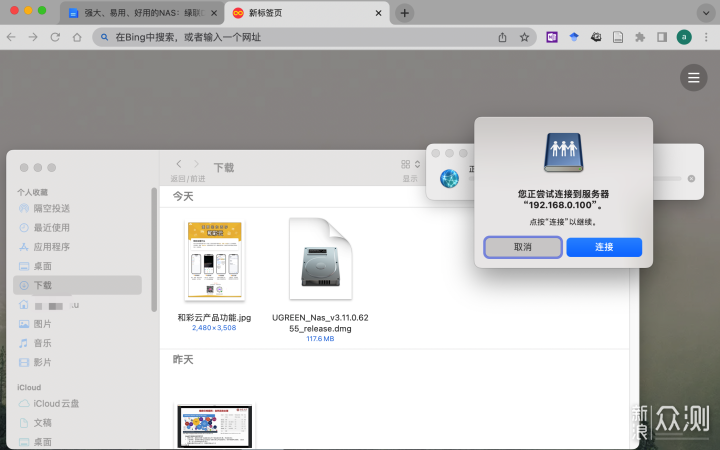

WebDav是我很喜欢的一种网络服务,它的连接加密,使用也很便捷,可以自行选定共享文件夹路径,开启后在地址栏输入Webdav服务地址并在弹出的窗口内输入账户密码即可访问。 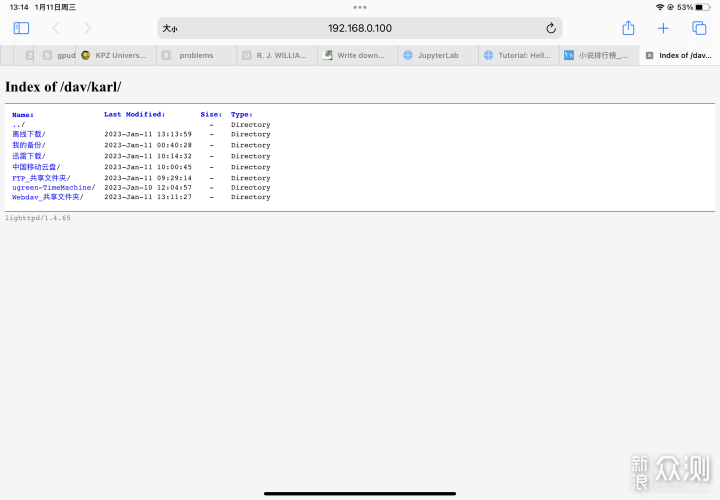
Webdav也可以用于本地挂载网络磁盘,将NAS的空间映射为本地的磁盘 
在Mac下的使用很简单,参照官方教程即可轻松使用 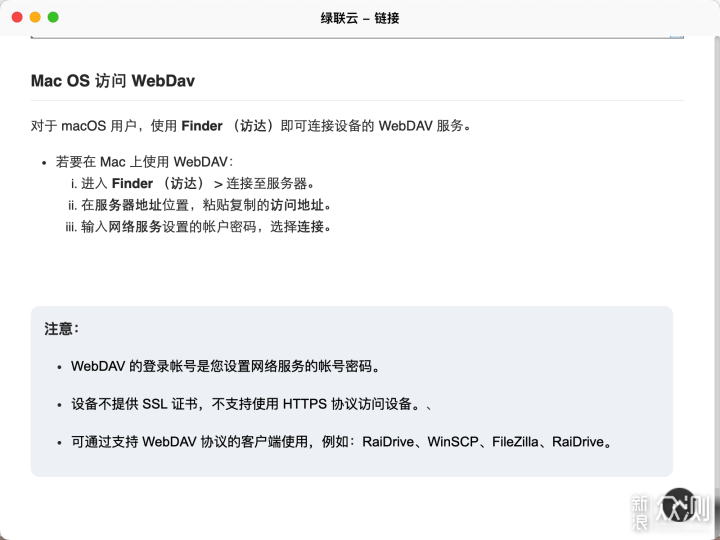
连接后即可看到设置好的Webdav共享文件夹 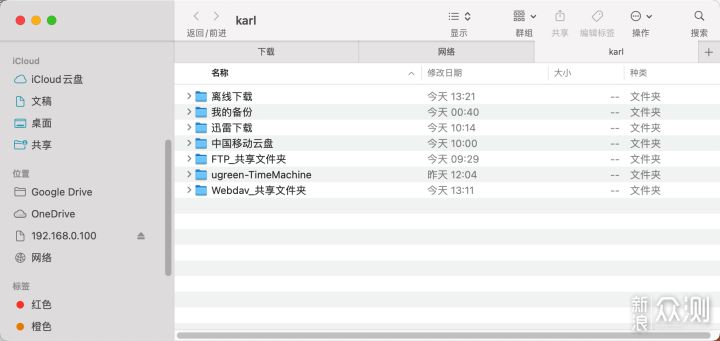
windows下设置Webdav要稍复杂点,但是官方教程十分详细,参考设置即可 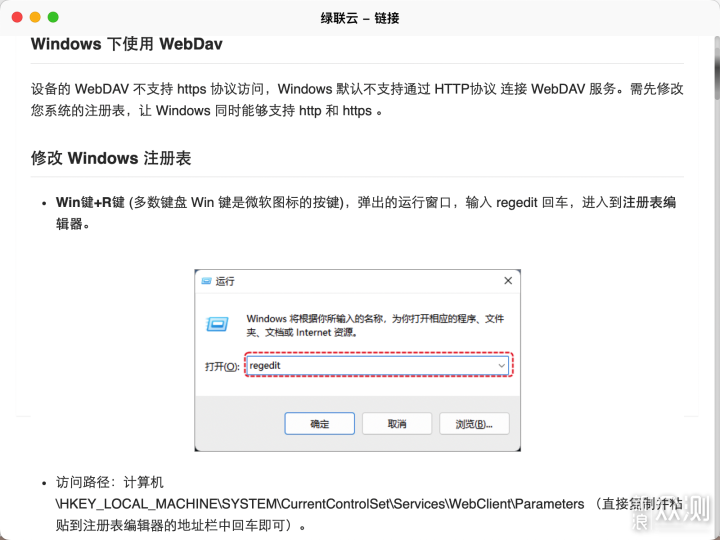
AFP协议可以使Mac更好地访问设备中的数据 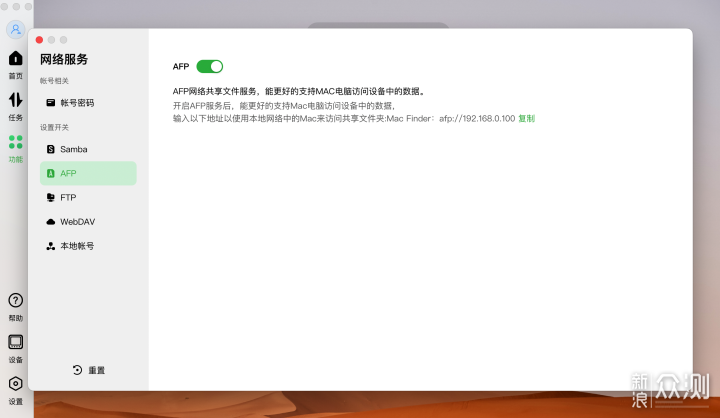
在finder 访达中连接到AFP 服务地址并输入账号密码后,可以自行选择连接宗卷 
FTP也可以自行选定共享范围,可以自行配置FTP端口和模式,但是FTP协议是明文传输,安全性稍逊些,我并不推荐普通用户使用 
绿联NAS的连接很是多样,既可以通过网络协议访问NAS,也可以通过绿联云客户端和APP在外网进行访问。值得一提的是,联网受限时,依然可以通过本地账号连接绿联NAS。 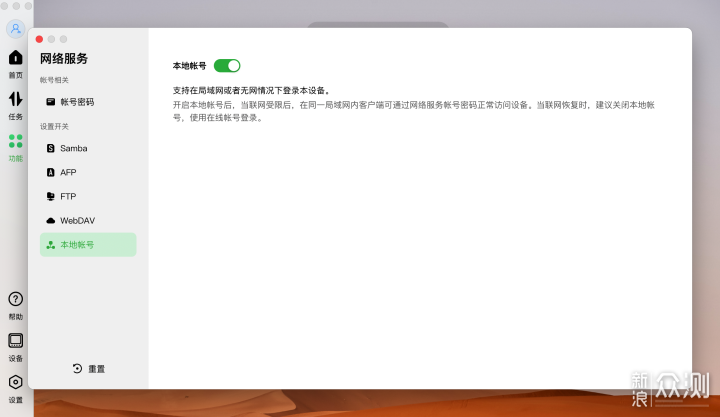
此外,绿联DX4600支持USB无线网卡,这不仅省却布线烦恼,嫌大容量机械硬盘吵的朋友从此大可找个犄角旮旯把NAS一放,噪音不再扰。美中不足的是,目前官方支持的无线网卡只有绿联自家的AC1300M双频无线网卡CM492这一款。 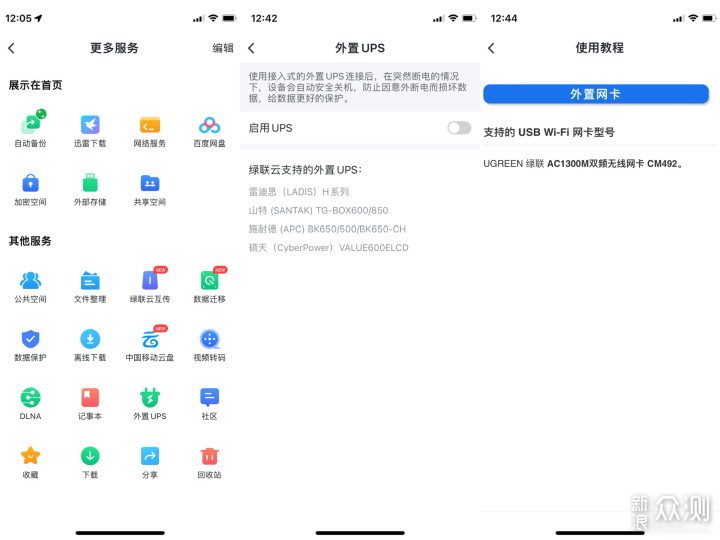
迅速且简明的文件备份和同步绿联云客户端内可以设置文件备份和同步(支持安卓、Windows和Mac),官方教程很详细,操作也很是简单 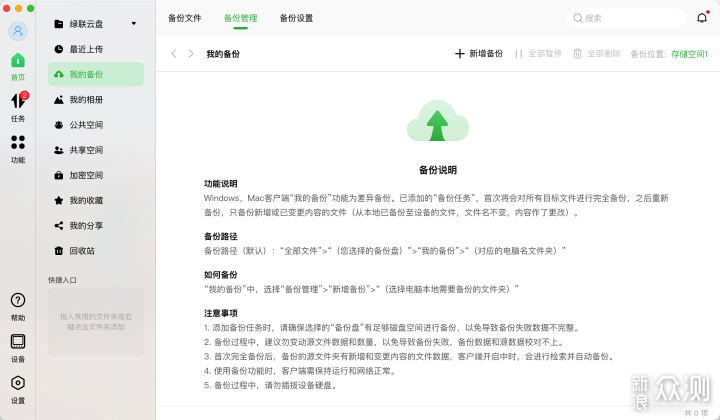
选定路径后会自动进行备份,首次备份后的文件差异会再次自动备份 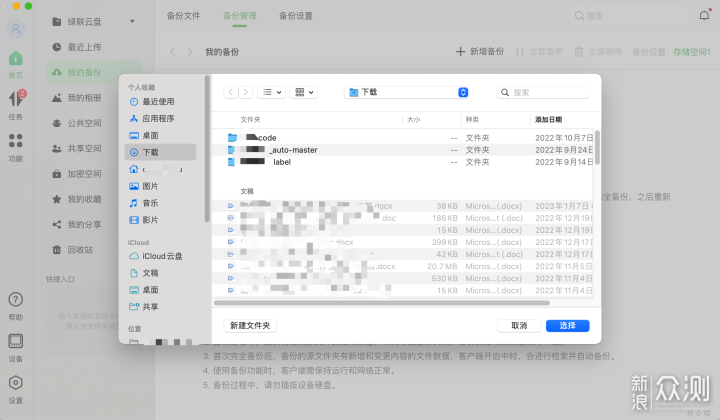
文件的同步同样简单,参照官方教程进行操作即可实现 
Mac时光机器备份近年来,MacBook/mac mini等产品的内存和硬盘均为板载设计,这无疑使电脑设备更为紧凑,但万一出了故障那画面将非常“美丽”。 Mac系统内置的时间机器可以很好的解决这一问题,它可以将系统进行近乎完美的备份,就像真正的时间机器一样可以将你(和你的电脑)带回到那个无事发生、岁月静好的时间节点。 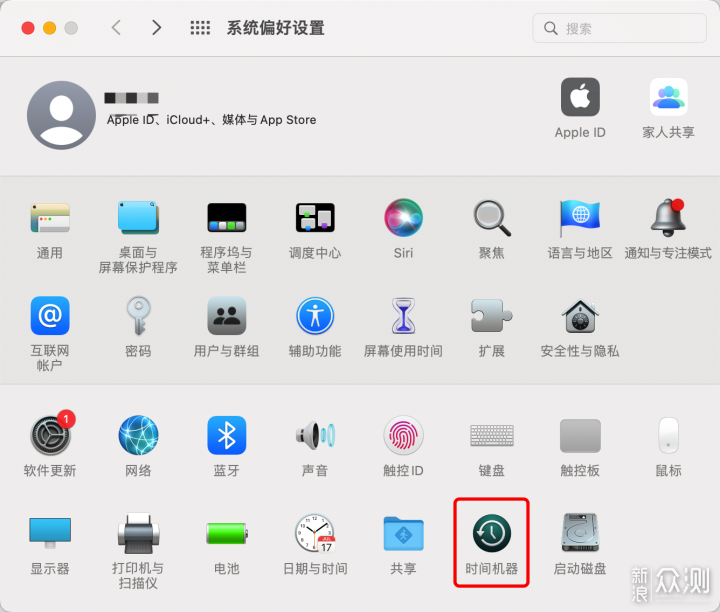
我之前使用一块移动固态硬盘专门为Mac进行备份,速度虽快但是这枚并不便宜的移动固态硬盘从此只适合做这件事,说起来还是有些肉痛。 绿联NAS官方提供Mac时间机器支持,我可以充分利用NAS的巨大存储空间对Mac进行备份,保存更多时间节点,也将移动固态硬盘解放出来。 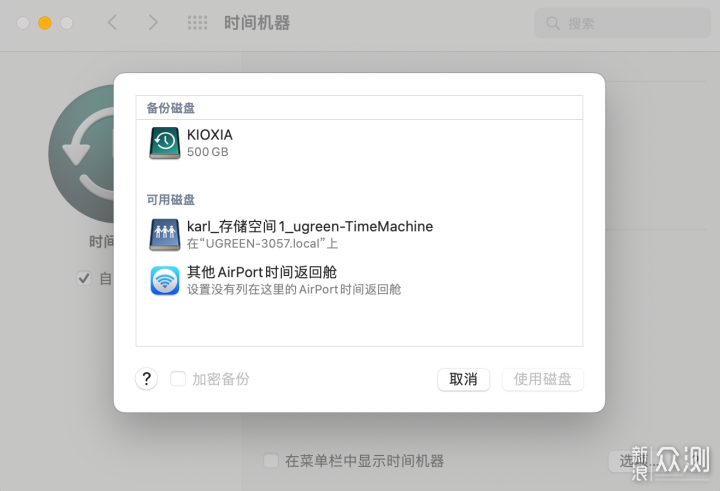
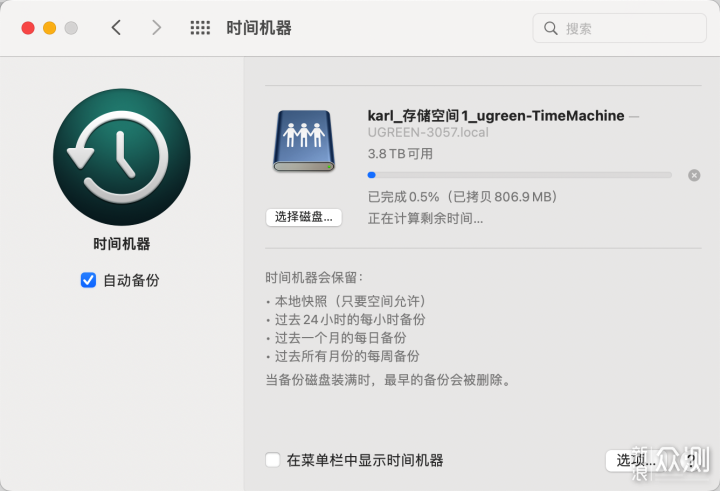
在绿联云客户端中可以查看时间机器的备份数据信息 
相册备份和照片整理绿联云可以自动备份手机相册到NAS空间中以手机名称命名的文件夹中,可以对相片进行智能分类和整理,识别图片地点、事物和人物 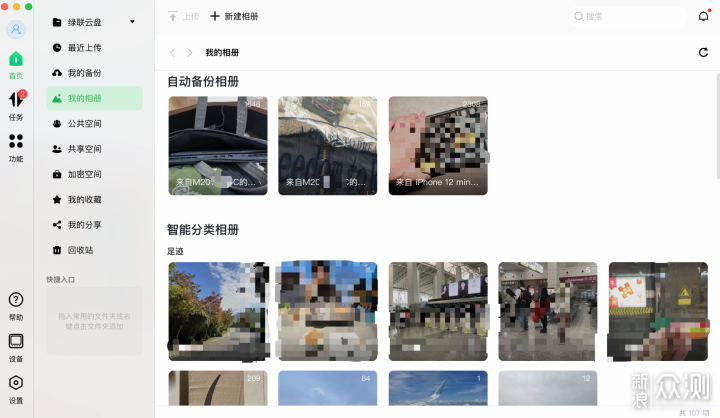
绿联云很好的融入了我的内容创作工作流:我所使用的尼康Z6全画幅微单可以自动传输图片到我的手机上,手机可以自动备份相册到NAS中,而后在我的所有电脑、手机、平板上都可以对图片进行访问。 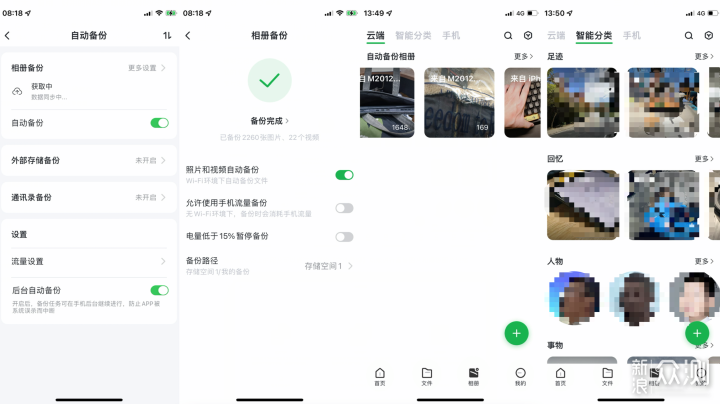
备份到NAS上的照片可以通过内置的【文件整理】功能进行重复图片和模糊图片扫描 
百度和移动网盘支持绿联NAS原生支持百度网盘、中国移动云盘,登陆账号后就可以直接访问网盘中的文件 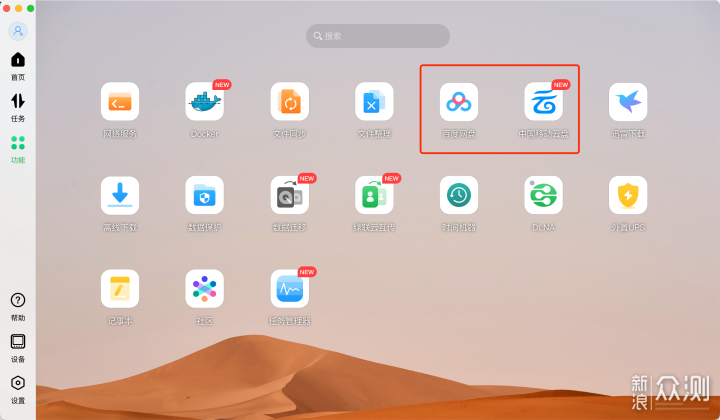
网上很多资源是以百度网盘进行分享的,但是没有百度网盘会员的话传输速度太慢,用绿联NAS进行下载是很合适的:低功耗运行,一次下载多设备可用,从NAS传输到本地也很快。 
中国移动云盘也是一个经典的云存储产品了,稳定性和速度还不错,覆盖用户面也很广,老家的一些朋友有在用这个。绿联NAS对中国移动云盘有很好的支持,可以区分个人云和家庭云,可以支持共享群组。 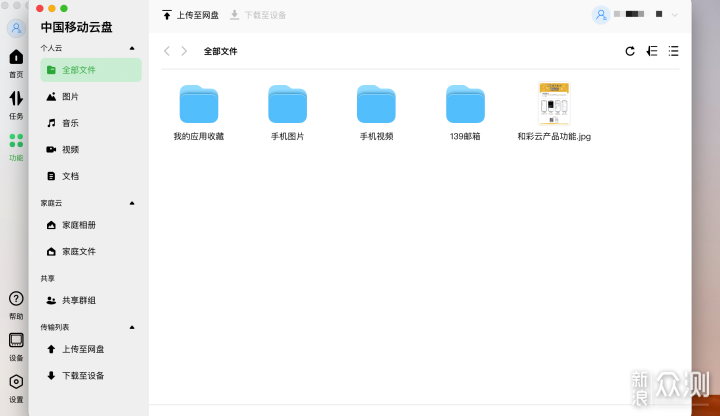
绿联NAS还可以把其他网络存储挂载成网络硬盘,目前已支持Samba和NFS协议,后续将支持更多协议和网盘。 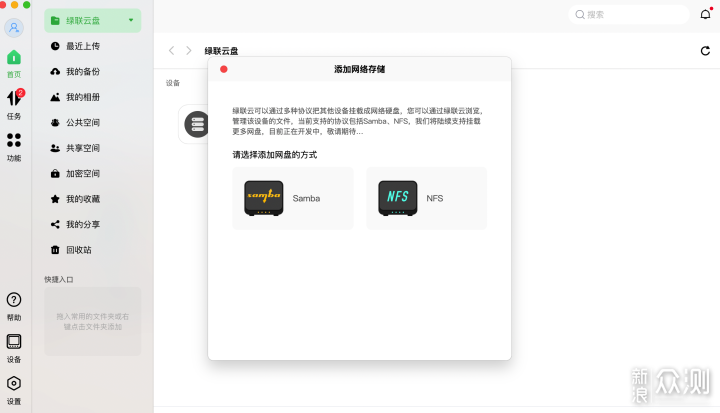
迅雷和离线文件下载文件下载是NAS的一个经典使用场景,使用NAS下载可以一次下载、多地访问,数据更易于管理也更安全。绿联NAS除支持网盘下载外,还支持迅雷下载和离线下载,使用很是方便。 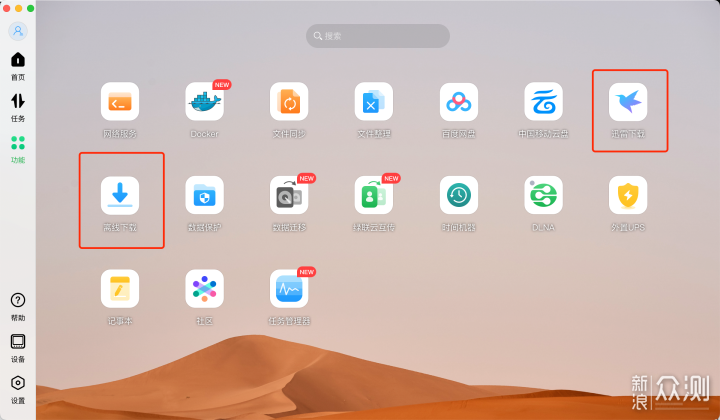
迅雷下载的使用上和迅雷官网提供的客户端基本一样:打开迅雷下载功能并登陆账号,将下载链接、种子或磁链粘贴进去后即可进行下载,下载速度还蛮快的。 
绿联的离线下载功能很是强大,它支持种子、磁链和下载链接,有些在迅雷下载中受限于版权方要求不能下载的文件在这里也可以下载,下载速度也不错。 
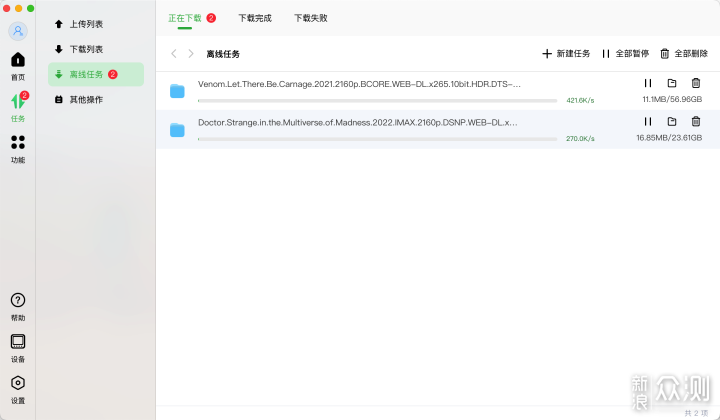
可外网访问的文件链接分享就我目前使用来看,绿联云的文件分享有几种方式:用户共享、以网络服务共享文件夹以及文件链接分享,可应对多种场景下的文件分享需求。 以文件链接分享为例,选中文件后右键即可创建分享链接和提取码,就像一般网盘一样 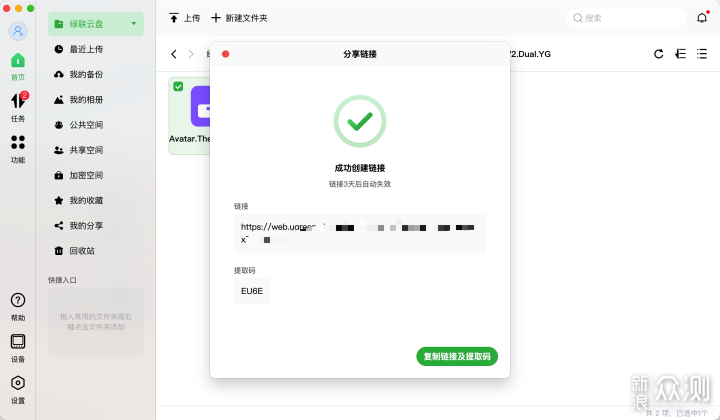
这个链接是可以外网访问的,实测速度还可以 
全面的数据安全保障很多朋友用NAS的一大初衷想必是为自己的重要数据进行更为安全和全面的备份以及更方便的管理,绿联NAS在此方面提供了完整的解决方案:硬盘间可以组更为安全的RAID阵列建立存储空间以容错容灾、重要数据在存储空间之间可以自动备份、可以将数据在电脑和NAS间进行备份和同步,产品堆料足而且支持外接UPS。 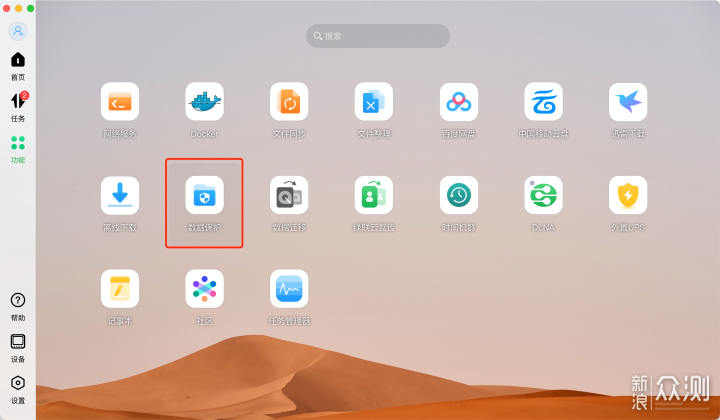
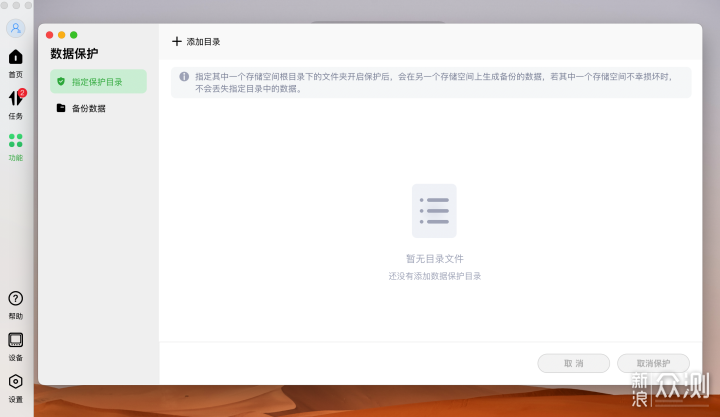
NAS的正常使用需要稳定的供电,绿联除了在电源适配器上下功夫,还为DX4600提供了外置UPS电源支持,遇到突然断电也可以自动安全关机,保护硬盘和数据安全。 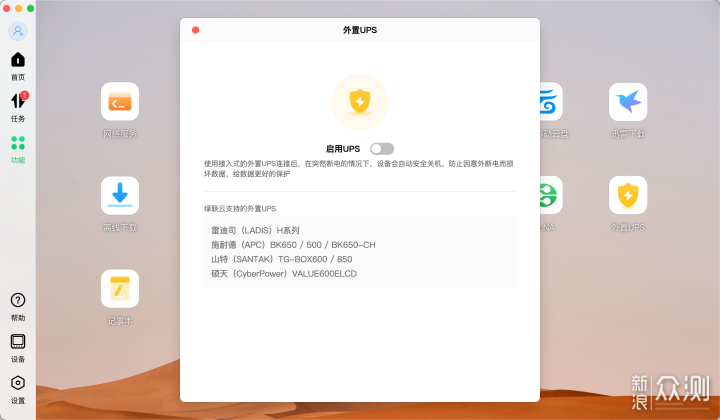
在线编辑绿联NAS的一大亮点是其内置金山文档办公引擎,在绿联云中打开文档,便会自动调用WPS,不需要在手机或电脑中额外安装WPS即可便捷进行文档查看和编辑。 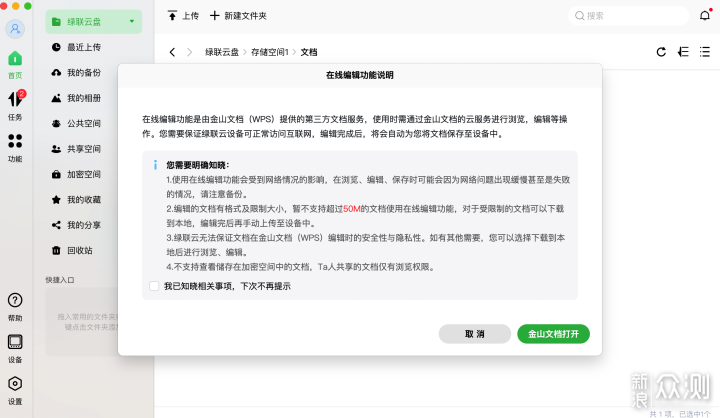
这个功能是非常实用的,突发临时办公需求时,我可以随时用手机连接绿联云进行查阅和编辑,不需要其他设备、不用打开电脑。 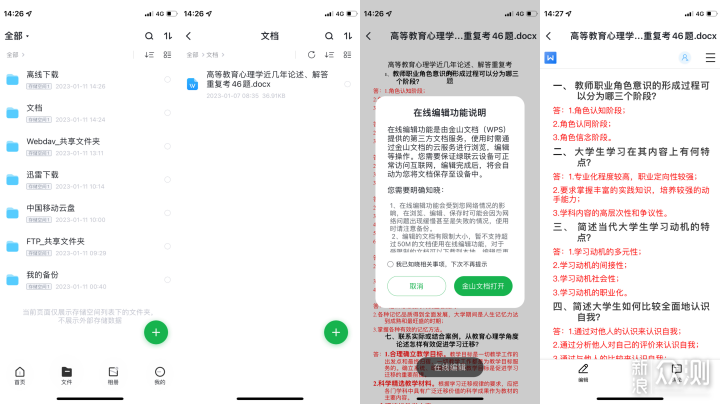
当然,这一功能在电脑端的绿联云中也是支持的,编辑绿联云中的文件就像是编辑本地文件一样,还可以把文件放在共享空间中实现多人协同办公。 
简单玩Docker绿联DX4600配置强劲,有着很强的折腾潜力。绿联UGOS内置了Docker功能,用户可以自如的安装和配置Docker镜像以实现更多功能,就像是在电脑手机里安装软件一样。 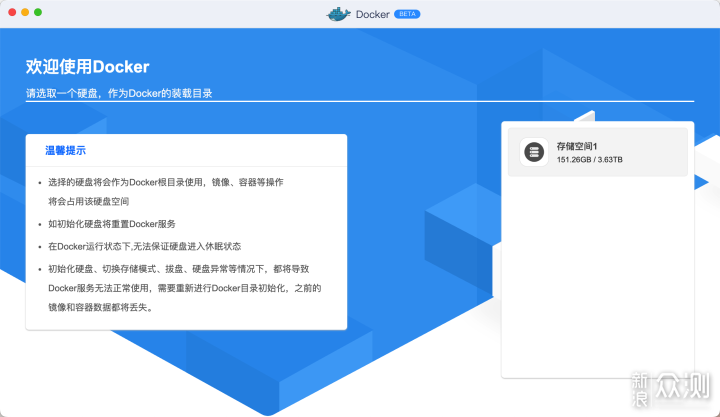
Docker窗口内可以直观查看目前NAS的性能状态并配置镜像源,绿联官方内置多个镜像源站点,还可以自定义镜像源,获更为丰富的docker资源 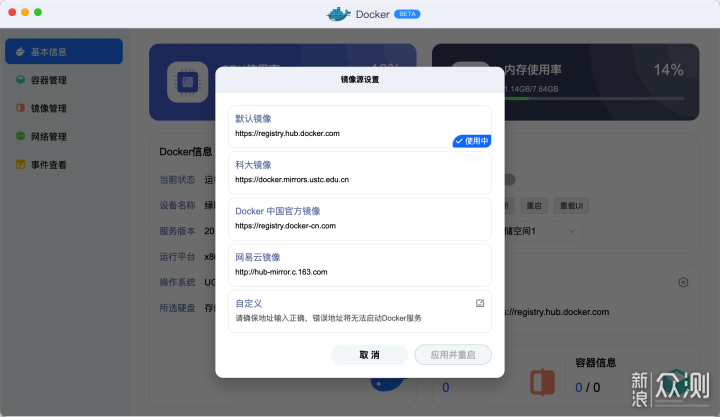
绿联官方汇总了常用镜像,部分镜像 附有绿联官方的教程链接,跟着教程一步步走即可完成下载和配置,下载镜像过程中有明确进度条,而且下载速度还不错。 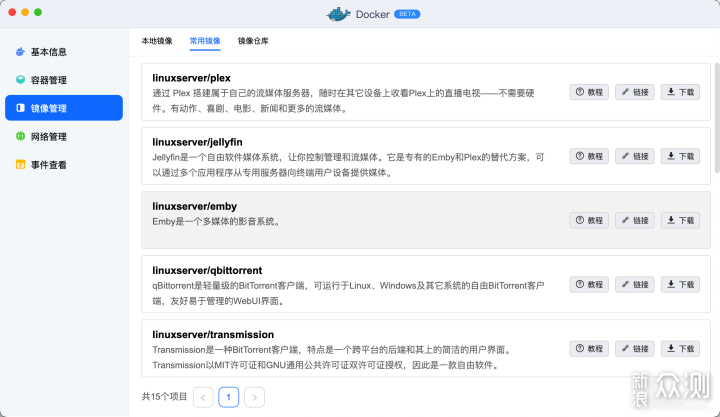

顺着官方教程一步步走便完成了Transmission的配置 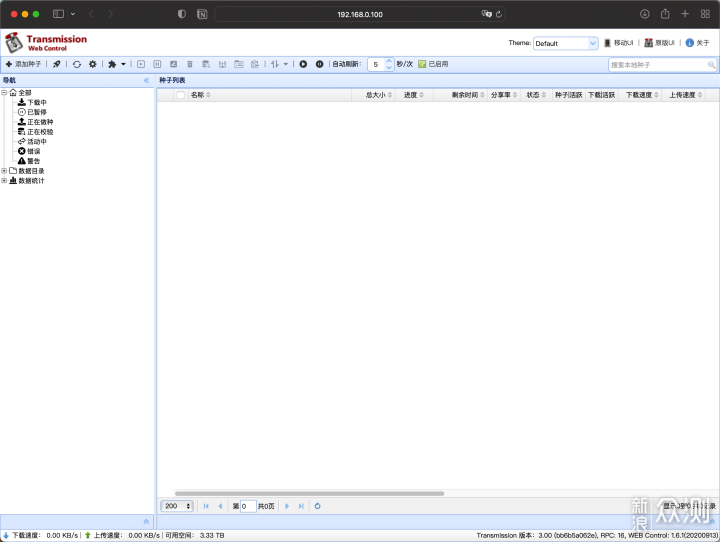
类似的,我还参照绿联官方教程配置了Plex,它不只是可以刮削电影封面,还可以查看Plex内提供的直播电视节目 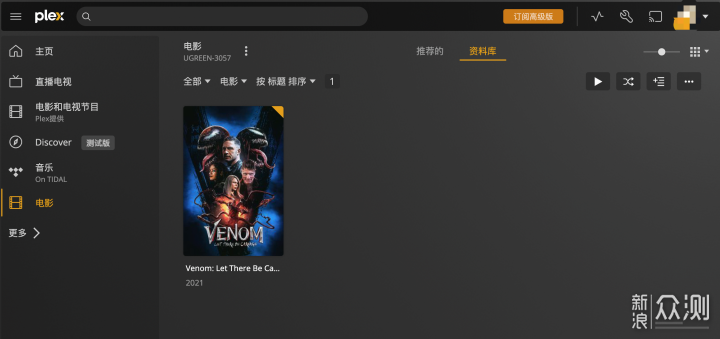
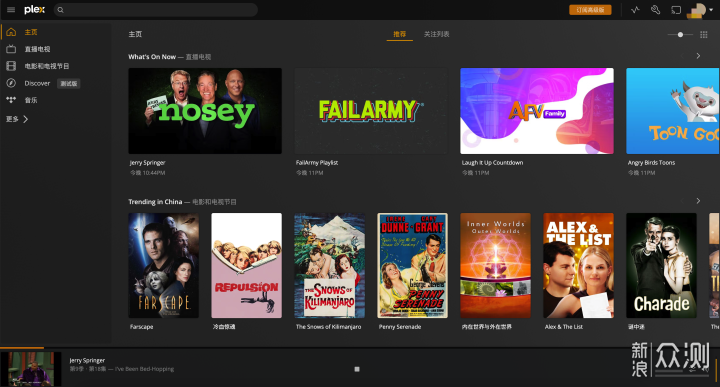

总结绿联云可以说把【好用易用】贯彻到了极致,几乎所有功能都有简明介绍和明确指引、主要功能有官方教程,硬件有标注和示意图、软件布局简洁、操作逻辑简单,几乎不需要写详细的上手教程(基本没法比官方给出的更好,笑)。 绿联DX4600则是很不错的一个私有云产品,定位个人云、轻NAS的它对于新手很是友好: ● 上手极其简单,参照官方教程即可轻松使用 ● 做工精细、用料足,硬件配置强大:X86架构4核处理器和双内存插槽可拓展,4机械硬盘+2固态硬盘合计6硬盘位,双2.5G网口(支持链路聚合),支持Type- C接口 ● 官方应用已涵盖NAS主流功能而且教程及指引详细简明:文件下载/备份/同步/分享、相册影片备份和在线查看、文档在线编辑、数据安全和UPS支持以及docker等 ● 2000元档的价格门槛并不高,和友商竞品比起来堪称性价比拔群
|